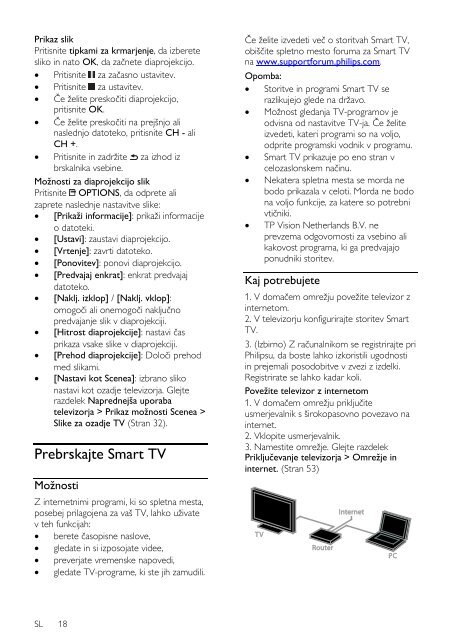Philips 4000 series Téléviseur LED Smart TV - Mode d’emploi - SLV
Philips 4000 series Téléviseur LED Smart TV - Mode d’emploi - SLV
Philips 4000 series Téléviseur LED Smart TV - Mode d’emploi - SLV
Create successful ePaper yourself
Turn your PDF publications into a flip-book with our unique Google optimized e-Paper software.
Prikaz slik<br />
Pritisnite tipkami za krmarjenje, da izberete<br />
sliko in nato OK, da začnete diaprojekcijo.<br />
• Pritisnite za začasno ustavitev.<br />
• Pritisnite za ustavitev.<br />
• Če želite preskočiti diaprojekcijo,<br />
pritisnite OK.<br />
• Če želite preskočiti na prejšnjo ali<br />
naslednjo datoteko, pritisnite CH - ali<br />
CH +.<br />
• Pritisnite in zadržite za izhod iz<br />
brskalnika vsebine.<br />
Možnosti za diaprojekcijo slik<br />
Pritisnite OPTIONS, da odprete ali<br />
zaprete naslednje nastavitve slike:<br />
• [Prikaži informacije]: prikaži informacije<br />
o datoteki.<br />
• [Ustavi]: zaustavi diaprojekcijo.<br />
• [Vrtenje]: zavrti datoteko.<br />
• [Ponovitev]: ponovi diaprojekcijo.<br />
• [Predvajaj enkrat]: enkrat predvajaj<br />
datoteko.<br />
• [Naklj. izklop] / [Naklj. vklop]:<br />
omogoči ali onemogoči naključno<br />
predvajanje slik v diaprojekciji.<br />
• [Hitrost diaprojekcije]: nastavi čas<br />
prikaza vsake slike v diaprojekciji.<br />
• [Prehod diaprojekcije]: Določi prehod<br />
med slikami.<br />
• [Nastavi kot Scenea]: izbrano sliko<br />
nastavi kot ozadje televizorja. Glejte<br />
razdelek Naprednejša uporaba<br />
televizorja > Prikaz možnosti Scenea ><br />
Slike za ozadje <strong>TV</strong> (Stran 32).<br />
Prebrskajte <strong>Smart</strong> <strong>TV</strong><br />
Možnosti<br />
Z internetnimi programi, ki so spletna mesta,<br />
posebej prilagojena za vaš <strong>TV</strong>, lahko uživate<br />
v teh funkcijah:<br />
• berete časopisne naslove,<br />
• gledate in si izposojate videe,<br />
• preverjate vremenske napovedi,<br />
• gledate <strong>TV</strong>-programe, ki ste jih zamudili.<br />
Če želite izvedeti več o storitvah <strong>Smart</strong> <strong>TV</strong>,<br />
obiščite spletno mesto foruma za <strong>Smart</strong> <strong>TV</strong><br />
na www.supportforum.philips.com.<br />
Opomba:<br />
• Storitve in programi <strong>Smart</strong> <strong>TV</strong> se<br />
razlikujejo glede na državo.<br />
• Možnost gledanja <strong>TV</strong>-programov je<br />
odvisna od nastavitve <strong>TV</strong>-ja. Če želite<br />
izvedeti, kateri programi so na voljo,<br />
odprite programski vodnik v programu.<br />
• <strong>Smart</strong> <strong>TV</strong> prikazuje po eno stran v<br />
celozaslonskem načinu.<br />
• Nekatera spletna mesta se morda ne<br />
bodo prikazala v celoti. Morda ne bodo<br />
na voljo funkcije, za katere so potrebni<br />
vtičniki.<br />
• TP Vision Netherlands B.V. ne<br />
prevzema odgovornosti za vsebino ali<br />
kakovost programa, ki ga predvajajo<br />
ponudniki storitev.<br />
Kaj potrebujete<br />
1. V domačem omrežju povežite televizor z<br />
internetom.<br />
2. V televizorju konfigurirajte storitev <strong>Smart</strong><br />
<strong>TV</strong>.<br />
3. (Izbirno) Z računalnikom se registrirajte pri<br />
<strong>Philips</strong>u, da boste lahko izkoristili ugodnosti<br />
in prejemali posodobitve v zvezi z izdelki.<br />
Registrirate se lahko kadar koli.<br />
Povežite televizor z internetom<br />
1. V domačem omrežju priključite<br />
usmerjevalnik s širokopasovno povezavo na<br />
internet.<br />
2. Vklopite usmerjevalnik.<br />
3. Namestite omrežje. Glejte razdelek<br />
Priključevanje televizorja > Omrežje in<br />
internet. (Stran 53)<br />
SL 18